Khi bạn sử dụng ứng dụng Mail chắc hẳn sẽ có không ít những tin nhắn rác luôn có những nội dung vô nghĩa hay những tin nhắn quan trọng, riêng tư mà bạn không muốn hiển thị để người khác có thể thấy, nhất là ở nơi đông người như văn phòng, quán cafe,... Lựa chọn vô hiệu hóa tính năng xem trước nội dung mail trên Windows 10 sẽ giúp bạn giải quyết vấn đề này
Mặc định sau khi bạn tạo tài khoản Hotmail, Outlook hay đăng nhập tài khoản có sẵn thông qua Mail trên Windows 10 hệ thống sẽ thiết lập hiển thị trước một đoạn nội dung lên màn hình ứng dụng mail. Để tránh trực tiếp hiển thị những tin nhắn có nội dung không cần thiết gây rối mắt trên ứng dụng Mail, bạn có thể tắt, vô hiệu hóa tính năng xem trước nội dụng Mail trên Windows 10.
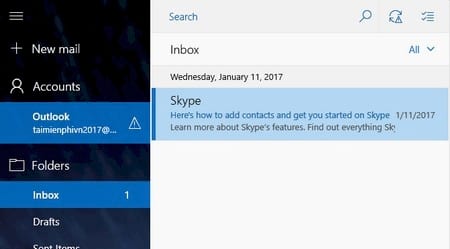
Vô hiệu hóa tính năng xem trước nội dung mail trên Windows 10
Bước 1: Khởi động ứng dụng Mail trên Windows 10. Taimienphi.vn sử dụng tài khoản gmail đăng ký outlook trong bài viết, nếu bạn chưa có hòm thư gmail, hãy đăng ký gmail, tạo tài khoản gmail mới để sử dụng nhiều dịch vụ hấp dẫn của Google
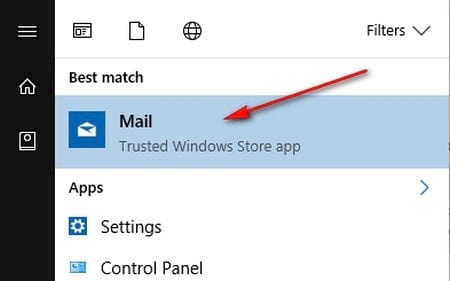
Bước 2: Trên màn hình giao diện chính của ứng dụng Mail. Kích vào biểu tượng bánh răng Settings phía dưới giao diện.

Bước 3: Ở thanh trượt được hiện ra, tìm đến mục Reading .

Bước 4: Trong mục Reading, kéo xuống dưới cùng bạn sẽ thấy lựa chọn Show preview text đang được bật (On). Sử dụng chuột trái kích vào thanh trượt để tắt lựa chọn này (Off)

Sau khi thực hiện vô hiệu hóa tính năng xem trước nội dung mail trên Windows 10 xong, bạn có thể quay lại hòm thư Mail và thấy nội dung của những tin nhắn đã được loại bỏ và chỉ hiện thị người gửi và tiêu đê tin nhắn.

Có thể thấy việc vô hiệu hóa tính năng xem trước nội dung Mail trên Windows 10 rất đơn giản phải không? Tắt tính năng xem trước nội dung Mail sẽ giúp bạn loại bỏ những nội dung không cần thiết hay giữ những tin nhắn của bạn trở nên riêng tư hơn ở nơi chốn đông người. Tương tự như ứng dụng Mail thì Skype Preview cũng có những thông báo hiện hữu, nếu như bạn không muốn hiển thị những thông báo kèm nội dung của Skype Preview thì bạn có thể tắt thông báo chat, nhóm chat trên Skype Preview theo hướng dẫn của Taimienphi.vn.
Sử dụng hệ điều hành Windows 10 không phải lúc nào cũng ổn định như nhiều bạn nghĩ, khi dùng được một thời gian, quá trình khởi động vào hệ thống trên Win 10 sẽ trở nên chậm chạp hơn, nếu muốn khởi động win 10 nhanh hơn, các bạn có thể nâng cấp ổ cứng HDD sang SSD hoặc tăng RAM ... khởi động win 10 nhanh hơn, giúp tiết kiệm thời gian và bạn có thể làm nhiều thứ khác.
https://thuthuat.taimienphi.vn/vo-hieu-hoa-tinh-nang-xem-truoc-noi-dung-mail-tren-windows-10-22146n.aspx
Chúc các bạn thành công !